Cubase101(壹)

Cubase101(壹)
JialaiCubase101(一)
Audio Interface:
常见的接头和接口
- XLR:
全称:XLR Connector (External Line Return)
专业音频连接器,通常用于传输平衡音频信号。
具有三个针脚(公头)或三个孔(母头)。
广泛应用于麦克风、专业音频设备、调音台等。
平衡连接有助于减少噪音和干扰,确保信号传输的质量。
- TS 和 TRS:
TS (Tip-Sleeve)
- 非平衡音频连接器,具有一个针脚(公头)和一个套筒(母头)。
- 通常用于连接乐器(如吉他、贝斯)和非平衡音频设备。
TRS (Tip-Ring-Sleeve)
- 平衡或立体声音频连接器,具有一个针脚(公头)、一个环(母头)和一个套筒(母头)。
- 可用于连接平衡音频设备、耳机、立体声设备等。
- Combo 接头:
- 全称:Combo Jack/Connector,旁边三个小孔是TLR,中间的大孔是TRS/TS
- 复合型连接器,结合了 XLR 和 TRS 接口。
- 在调音台、音频接口等设备上常见,提供连接灵活性和便利性。
- 3.5 和 6.3 接头:
3.5mm connector
- 常用于连接耳机、手机、笔记本电脑等消费电子设备。
- 也称为迷你插孔或 1/8 英寸插孔。
6.35mm connector
- 常用于连接乐器(如吉他、键盘)、耳机、专业音频设备等。
- 也称为 1/4 英寸插孔。
- Optical Input:
全称:Optical Input (TOSLINK or ADAT Optical)
光纤输入,使用光纤线传输数字音频信号。
提供高质量、低延迟的音频传输。
常用于连接 CD 播放器、数字音频设备、家庭影院系统等。
- 4R3L Out 和 2R1L Out: 环绕声输出,用于连接多声道音箱系统。
- 4R3L Out:表示 4 个环绕声道(Rear)和 3 个前置声道(Left、Center、Right)。
- 2R1L Out:表示 2 个环绕声道和 1 个前置声道(通常是 Center 声道)。
题外话:MIDI键盘和电脑键盘:
电脑键盘原理:
- 当按下按键时,键盘内部的电路会检测到按键的按下,并生成一个扫描码。
- 扫描码通过 USB 或其他接口传输到计算机。
- 计算机接收到扫描码后,将其转换为对应的字符或命令,并显示在屏幕上或执行相应操作。
MIDI 键盘原理: 发送弹奏数据。由编曲软件编译成对应的声音播放。
- 当按下琴键时,键盘内部的传感器会检测到琴键的按下、力度和触后等信息。
- 这些信息被转换为 MIDI 消息(MIDI messages),包括音符开(Note On)、音符关(Note Off)、力度(Velocity)、触后(Aftertouch)等。
- MIDI 消息通过 USB 或 MIDI 接口传输到计算机或其他 MIDI 设备。
- 接收设备根据 MIDI 消息演奏出相应的声音,或执行其他 MIDI 控制操作。
基本输入输出设置
驱动程序设置:
Studio -> Studio Setup -> Audio System -> ASIO Driver
ASIO Driver:(音频流输入输出驱动程序)是一种用于在计算机和音频设备之间实现低延迟、高性能音频传输的软件驱动程序。
低延迟: ASIO 驱动程序绕过操作系统中常规的音频处理层,直接与音频硬件通信,从而显著降低音频信号的延迟。这对于需要实时监听和处理音频的音乐制作、录音和现场表演至关重要。
多通道支持: ASIO 驱动程序支持多通道音频输入和输出,允许同时录制和播放多个音频通道,这对多轨录音和环绕声制作非常有用。
高性能: ASIO 驱动程序通常比操作系统的通用音频驱动程序具有更高的性能和效率,可以处理更大的音频数据量和更复杂的音频处理任务。
ASIO 驱动程序主要用于专业音频应用,如:
- 音乐制作: 在数字音频工作站(DAW)中录制、编辑和混音音乐。
- 录音: 在录音棚或现场录制音乐或其他音频。
- 现场表演: 使用虚拟乐器或效果器进行现场演出。
通道设置:
让Audio Interface和Cubase联系起来,映射接口
按下F4,跳出Audio Connection视窗。
input:默认会有一个Stereo In:
Left 一般对应第一个输入 In 1
Right一般对应第二个输入In 2
output:
- 和input相同,out 1和 out 2分别对应第一和第二个输出。
语言设定
编辑 -> 最下方的“首选项” -> 常规 -> 语言
开始第一个Project
新建项目
Cubase会给项目新建一个文件夹,存放所有工程内的音频文件与相关文件。
新建轨道:
Audio Track用于录制、编辑和播放音频信号。音频信号是实际的声音波形,可以来自麦克风、乐器或其他音频源。
使用场景:
- 录音:录制人声、乐器演奏、环境声等。
- 编辑:对录制的音频进行剪辑、编辑、处理等操作。
- 混音:调整音频轨道的音量、声像、均衡等参数,实现平衡的混音效果。
Instrument是模拟乐器轨,类似于 MIDI 轨道,但直接加载 VSTi(虚拟乐器)插件,无需额外的 MIDI 轨道, 可以用MIDI键盘切换不同的音色.
使用场景:
- 使用软件乐器:方便地加载和演奏各种 VSTi 插件,如钢琴、吉他、鼓等。
- 编曲:直接在 Instrument 轨道上录制和编辑 MIDI 数据,控制 VSTi 发声。
MIDI Track, 用于录制、编辑和播放 MIDI 数据。MIDI 数据不包含实际的声音,而是控制外部 MIDI 设备(如合成器、采样器)或软件乐器发声的指令。
使用场景:
- 编曲:使用 MIDI 键盘或其他 MIDI 控制器录制 MIDI 旋律、和弦、鼓点等。
- 编辑:在 MIDI 编辑器中精确调整音符的音高、时值、力度等参数。
- 控制外部设备:通过 MIDI 轨道发送 MIDI 信号控制硬件合成器、采样器等。
Sampler Track,用于加载和播放采样(Sample),采样是预先录制的声音片段。
使用场景:
- 使用采样素材:加载鼓采样、人声片段、音效等,丰富音乐创作。
- 创作节奏:通过触发不同的采样,构建鼓点、打击乐等节奏元素。
- 本质: 将采样加载到采样器插件中,将其视为一个虚拟乐器。
- 操作对象: 通过 MIDI 信号触发和控制采样器中的采样,就像演奏乐器一样。
- 声音控制: 除了基本的音量、声像、EQ 等参数外,还可以通过采样器的各种功能对采样进行更深入的控制和塑造,如:
- 映射: 将采样映射到不同的 MIDI 音符上,实现音高变化。
- 包络: 控制采样的起音、衰减、延音和释放,塑造声音的动态。
- 滤波器: 对采样进行滤波,改变其音色。
- 调制: 使用 LFO 或其他调制源对采样进行动态变化。
Sampler Track和Audio Track的区别:
触发方式:
- Audio Track: 播放音频文件,无法通过 MIDI 信号触发。
- Sampler Track: 通过 MIDI 信号触发采样器中的采样,像乐器一样演奏。
声音控制:
- Audio Track: 提供基本的音频编辑和处理功能。
- Sampler Track: 提供更丰富的采样编辑和声音塑造功能,将采样转化为可演奏的乐器。
轨道一般可以选mono,多音源比如两个麦或更多时可以选择stereo。左侧的Inspector区域第一栏下面有一个选择Left,right等通道的选项,可以选择对应的Input。
其他新建轨道:
1. 效果轨道(Effect Track)
插入和处理音频信号的效果器插件。不包含音频或 MIDI 数据,而是接收来自其他轨道的音频信号,对其进行处理后输出。它是一个独立的轨道,你可以在上面加载效果器插件,然后通过发送(Send)的方式,将其他轨道(如音频轨道、乐器轨道等)的信号发送到 Effect Track 进行处理。
不会直接改变:其他轨道的内容本身不会因为你在 Effect Track 上加载了效果器而直接发生变化。通过发送控制:你可以通过调整每个轨道上的发送量(Send Level),来控制有多少信号被发送到 Effect Track,从而控制效果的强度。这样,你可以对不同的轨道应用不同程度的效果,或者完全不应用效果。
使用场景:
- 添加混响、延迟、合唱等效果,增强空间感和氛围。
- 使用 EQ、压缩器等动态处理器,调整音频信号的频率响应和动态范围。
- 应用特殊效果,如失真、镶边、声码器等,创造独特的声音。
具体设置:
FX: 这里显示了你加载到 Effect Track 上的具体效果器插件的名称。
Effect: 这是一个下拉菜单,允许你选择和加载不同的效果器插件。
Configuration: 用于设置效果器的声道配置,图中是 “Mono”,表示这是一个单声道效果器。
Audio Outputs: 用于设置效果器的输出目标,图中是 “Stereo Out”,表示效果器的输出将被发送到立体声主输出。
Folder Setup: 用于设置新建 Effect Track 在项目中的位置,图中是 “Create Inside Folder”,表示新建的轨道会放在一个文件夹内。
Name: 用于设置 Effect Track 的名称,图中显示 “Enter Name”,表示你需要手动输入一个名称。
Count: 用于设置创建 Effect Track 的数量,图中是 “1”,表示只创建一个轨道。
编组轨道(Group Track)
功能:
- 将多个轨道组合在一起,方便统一控制音量、声像、静音/独奏等参数。
- 编组轨道接收来自成员轨道的音频信号,并将其混合为一个信号输出。
使用场景:
- 将同一乐器组的多个轨道编组,如鼓组、弦乐组等,方便整体控制。
- 将需要同时应用相同效果的多个轨道编组,如为人声轨道添加相同的混响效果。
- 简化混音界面,减少轨道数量,使项目更易于管理。
VCA 轨道(VCA Track)
功能:
- 通过控制 VCA (Voltage Controlled Amplifier)推子来控制多个轨道的音量,实现更灵活的混音控制。
- VCA 轨道本身不处理音频信号,而是通过控制成员轨道的音量来影响混音。
使用场景:
- 创建复杂的音量自动化,如同时控制多个人声轨道的音量变化。
- 实现音量骑行(Volume Riding),在不改变轨道相对音量的情况下调整整体音量。
- 构建层次化的混音结构,将多个编组轨道或 VCA 轨道链接在一起。
文件夹轨道(Folder Track)
功能:
- 将多个轨道组织到一个文件夹中,使项目结构更清晰。
- 文件夹轨道可以嵌套,形成多级文件夹结构。
使用场景:
- 将同一乐器的多个轨道归类到一个文件夹中,如钢琴轨道、吉他轨道等。
- 将同一歌曲段落的多个轨道归类到一个文件夹中,如主歌、副歌等。
- 隐藏或展开文件夹,简化混音界面,专注于特定部分的编辑。
标记轨道(Marker Track)
功能:
- 在时间轴上标记歌曲的不同部分、结构或重要事件。
- 标记可以包含文本注释、颜色等信息。
使用场景:
- 标记歌曲的段落结构,如主歌、副歌、桥段等。
- 标记重要的音乐事件,如独奏、转调、速度变化等。
- 方便导航和定位,快速跳转到歌曲的特定部分。
标尺轨道(Ruler Track)
功能:
- 显示时间轴上的小节、节拍和时间信息。
- 提供时间参考,帮助定位和编辑音频与 MIDI 事件。
使用场景:
- 准确地放置和编辑音符、音频片段等。
- 测量音频事件的时长。
- 确保项目与外部设备或视频同步。
编排轨道(Arranger Track)
功能:
- 管理歌曲的结构和编排,通过排列片段(Section)来构建歌曲的流程。
- 片段可以包含多个轨道,并可以重复、移动、调整顺序等。
使用场景:
- 快速试验不同的歌曲结构和编排方式。
- 创建歌曲的不同版本或混音。
- 方便地重新排列歌曲的各个部分。
和弦轨道(Chord Track)
功能:
- 定义和编辑歌曲的和弦进行。
- 和弦信息可以用于控制 MIDI 轨道的和声变化、自动伴奏等。
使用场景:
- 快速构建和弦进行,辅助作曲和编曲。
- 分析和编辑歌曲的和声结构。
- 控制软件乐器的和声变化,实现自动伴奏。
拍号轨道(Signature Track)
功能:
- 定义和编辑歌曲的拍号变化。
- 拍号信息会影响时间轴的显示和 MIDI 编辑。
使用场景:
- 创建包含不同拍号的歌曲。
- 在歌曲的不同部分切换拍号。
- 确保 MIDI 编辑与拍号变化同步。
速度轨道(Tempo Track)
功能:
- 定义和编辑歌曲的速度变化。
- 速度信息会影响音频和 MIDI 的播放速度。
使用场景:
- 创建包含不同速度的歌曲。
- 在歌曲的不同部分改变速度。
- 实现渐快(Accelerando)或渐慢(Ritardando)等速度变化效果。
移调轨道(Transpose Track)
功能:
- 对 MIDI 或音频轨道进行整体移调。
- 移调信息会影响 MIDI 音符的播放音高,或对音频进行变调处理。
使用场景:
- 调整歌曲的整体音高。
- 在歌曲的不同部分进行移调。
- 适配歌手的音域或乐器的调性。
视频轨道(Video Track)
功能:
- 导入和编辑视频文件,实现音画同步。
- 视频轨道可以与音频轨道对齐,方便进行配乐、音效制作等。
使用场景:
- 为视频制作配乐。
- 为电影、动画等添加音效。
- 制作音乐视频或其他多媒体作品。
正确设定Mic或其他乐器的音量:
先把gain置于中间位置,使用会用到的最大声音唱或弹奏乐器,观察音量表有没有到“0”即最大阈值,之后调节gain使最大声音状态下的音量表在阈值之下即可,爆音或失真的判定阈值一般显示为“0”。
关于监听到的声音与输入的声音存在延迟:
Studio -> Studio Setup -> Audio System -> “你使用的ASIO Driver” -> Control Panel -> Buffer Size:
Buffer Size 是做什么用的?
- 缓冲音频数据: 当音频信号从输入设备(如麦克风或乐器)进入计算机时,它首先被存储在一个临时缓冲区中。Buffer Size 决定了这个缓冲区的大小,即可以容纳多少音频样本。计算机需要时间来处理这些音频样本,包括应用效果、混音等操作。Buffer Size 越大,计算机有更多的时间来处理音频,从而降低处理器的负担。
- 延迟: 然而Buffer Size 越大,音频信号从输入到输出的延迟(Latency)也会增加。这是因为计算机需要等待缓冲区填满一定数量的样本后才能开始处理。
调大 Buffer Size 的影响:
降低 CPU 负载,减少爆音和卡顿的可能性,尤其是在处理复杂的项目或使用大量插件时。提高系统稳定性,减少音频处理错误的发生。
但是!增加音频延迟,使监听和录音时感觉信号有明显的滞后,影响演奏和演唱的实时性。在某些情况下可能会影响音频质量,例如在使用某些插件时。
调小 Buffer Size 的影响:
减少音频延迟,提供更即时的监听和录音体验。
但是!增加 CPU 负载,可能导致爆音、卡顿甚至系统崩溃,尤其是在计算机配置较低或项目复杂时。降低系统稳定性,增加音频处理错误的风险。
选择合适的 Buffer Size
- 如果你的计算机配置较高,可以尝试使用较小的 Buffer Size,以获得更低的延迟。如果配置较低,则需要使用较大的 Buffer Size,以确保系统稳定运行。如果项目中使用了大量插件或复杂的处理,可能需要使用较大的 Buffer Size。如果项目简单,对延迟要求较高,可以尝试使用较小的 Buffer Size。
- 逐步调整 Buffer Size,同时监听和录音,找到一个既能保证系统稳定运行,又能提供可接受延迟的最佳值。
鼓组:Groove Agent
右键加入Instrument Track,选择Groove Agent
导出项目
File -> Export -> Audio Mixdown:
1. Interleaved 和 Mono Downmix
Interleaved
- 交错模式,将多声道音频(如立体声或环绕声)导出为一个单一的文件,其中左右声道(或多个声道)的数据交替存储。 适合导出常见的立体声音乐文件,或需要在不支持多声道文件的设备上播放的音频。
Mono Downmix
- 单声道缩混,将多声道音频混合为单声道,所有声道的信息合并为一个声道。适用于需要单声道音频的情况,如广播、电话语音等。
Interleaved 保留了多声道音频的原始声道信息,可以在支持多声道的设备上播放。
Mono Downmix 将多声道音频转换为单声道,丢失了原始的声道信息。
2. Sample Rate 和 Bit Depth
- Sample Rate(采样率), 每秒钟对音频信号进行采样的次数。常见的采样率有 44.1kHz(CD 音质)、48kHz(数字音频和视频制作常用)、96kHz(高分辨率音频)等。采样率越高,音频的频率响应范围越宽,声音细节越丰富,但文件体积也会越大。
PS:
数字音频的本质
计算机只能处理数字信号,而声音是模拟信号。采样是将连续的模拟音频信号转换为离散的数字信号的过程。通过采样,将模拟信号在时间上分割成一系列的点,每个点代表信号在该时刻的幅度。这些采样点随后被量化,即转换为二进制数字,以便计算机存储和处理。
采样率决定音频质量
采样率越高,每秒钟采集的样本点越多,数字信号对原始模拟信号的还原度就越高。人耳的听觉范围大约是 20Hz 到 20kHz。根据奈奎斯特采样定理(Nyquist–Shannon sampling theorem),要准确地重建原始信号,采样率至少需要达到最高频率的两倍。如果采样率低于奈奎斯特频率(即信号最高频率的两倍),就会发生混叠(aliasing),导致原始信号无法被准确重建,出现失真和噪声。
Nyquist–Shannon sampling theorem 是数字信号处理领域的基础理论。它指出,为了无失真地从采样信号中恢复原始连续信号,采样频率必须至少是原始信号最高频率分量的两倍。
标准CD音频采样率选择44.1kHz而非40kHz,主要原因是防止混叠:
理论上,40kHz 的采样率足以捕捉 20kHz 的音频信号。然而,实际的音频信号可能包含高于 20kHz 的频率成分,尽管人耳听不到,但它们可能会在采样过程中产生混叠,导致可听范围内的音频失真。为了避免这种混叠,需要在采样前使用低通滤波器去除高于奈奎斯特频率的成分。但是,理想的低通滤波器是不存在的,实际的滤波器总会有一个过渡带,在这个范围内信号会被逐渐衰减,而不是完全切断。为了给这个过渡带留出空间,采样率需要略高于理论上的最小值。44.1kHz 提供了足够的余量,以确保滤波器能够有效地去除不需要的频率成分,防止混叠。
另外,44.1kHz 的采样率最初是由索尼和飞利浦在开发 CD 时确定的。当时的技术限制使得 44.1kHz 成为一个可行的选择,既能保证音频质量,又能控制数据量。随着技术的发展,更高的采样率变得可行,但 44.1kHz 已经成为广泛接受的标准,沿用至今。
导出时选择合适的采样率
导出时选择的采样率取决于音频的用途和目标设备。如果要制作 CD 或在线发布音乐,44.1kHz 是标准采样率。如果需要更高的音频质量或进行后期处理,可以选择 48kHz 或更高的采样率。但要注意,更高的采样率意味着更大的文件体积。
Bit Depth(位深)
- 每个采样点用于表示音频信号幅度的二进制位数。常见的位深有 16-bit(CD 音质)、24-bit(专业音频制作常用)、32-bit 浮点(更高的动态范围)等。位深越高,音频的动态范围越大,声音细节越丰富,但文件体积也会越大。
选择合适的 Sample Rate 和 Bit Depth
- 一般用途: 44.1kHz / 16-bit 适合大多数情况,如在线音乐、CD 制作等。
- 专业音频制作: 48kHz / 24-bit 是较为常见的专业音频制作标准,提供更高的质量和更大的动态范围。
- 高分辨率音频: 96kHz 或更高 / 24-bit 或 32-bit 浮点,适用于追求极致音质的情况,但需要更高的存储空间和处理能力。
常用快捷键
“*” : 开始录音
空格:停止录音
“P”:切换到指针工具
Shift + 鼠标滚轮:左右滑动时间轴
Ctrl + 鼠标滚轮:放大缩小时间轴
“Q”: 量化音符
PS: “Quantize note” 在音乐制作和数字音频工作站(DAW)中,意思是量化音符。
修正音符时值:将演奏或录制的音符自动对齐到最近的网格线(例如四分音符、八分音符等),使其更符合节奏。
改善演奏精度:即使演奏者没有完美地按照节拍演奏,量化也可以使音符听起来更精确、更紧凑。
创造特殊效果:通过选择不同的量化网格或强度,可以创造出机械化、机器人化或其他特殊节奏效果。
比如,如果你弹奏了一个稍微偏离节奏的八分音符,量化可以将其自动调整到最近的八分音符网格线上,使其与其他音符完美同步。您可以使用量化将一段自由演奏的旋律调整为严格的四分音符节奏,使其听起来更规整。
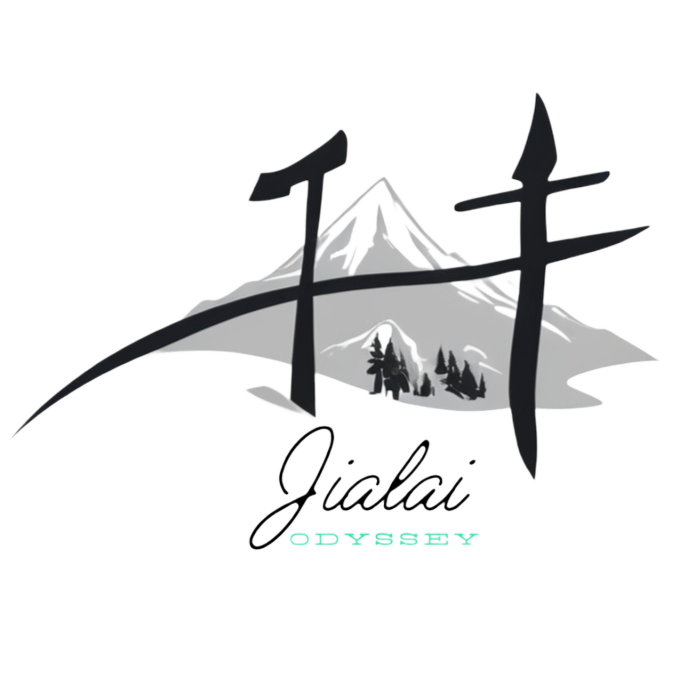





:max_bytes(150000):strip_icc():format(webp)/oppo-bdp-103d-digital-coaxial-optical-1500-836d6ef425a94870b04782043b8d3f18.jpg)





